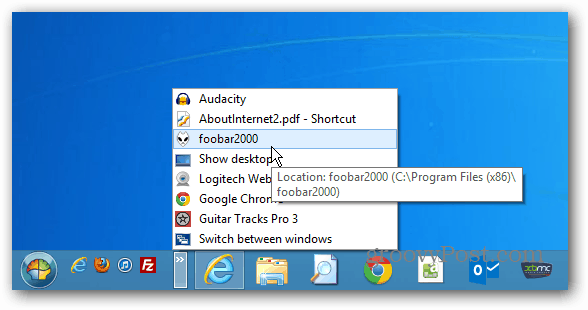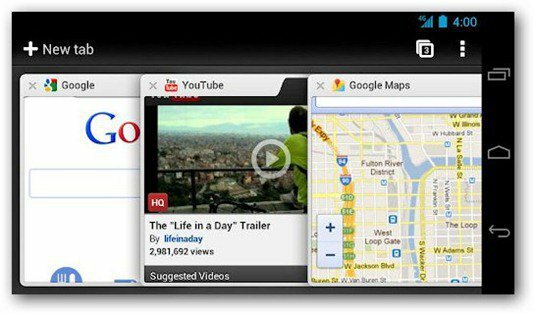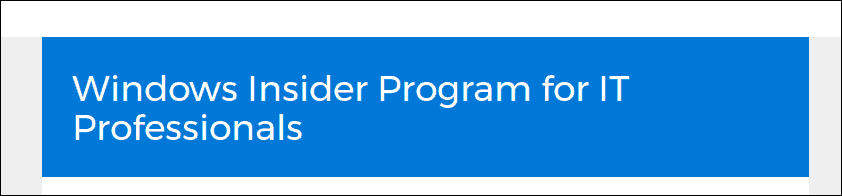Viimeksi päivitetty
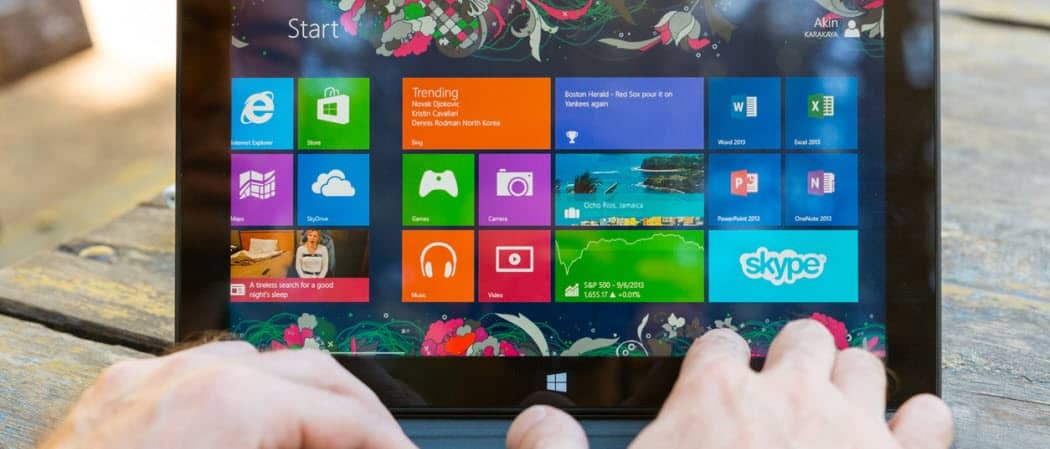
Joo. Voit palauttaa pikakäynnistyspalkin takaisin Windows 8: ssa. Näin palautat sen sekä Windows 8: een että RT: hen asentamatta kolmannen osapuolen ohjelmaa.
Pikakäynnistyspalkki XP: ssä ja Vistassa antaa sinun käyttää suosikkisovelluksiasi ja tiedostoitasi nopeasti. Jos päivität Windows 7- tai 8-versioon, tulet pettymään huomaamatta, että sitä ei enää ole oletusarvoisesti siellä. Mutta voit palauttaa Pikakäynnistyspalkki takaisin Windows 7: ssä. Näin palautat sen sekä Windows 8: een että RT: hen asentamatta kolmannen osapuolen ohjelmaa.
Hanki pikakäynnistyspalkki takaisin Windows 8: ssa
Napsauta hiiren kakkospainikkeella tehtäväpalkkia ja siirry kohtaan Työkalurivit> Uusi työkalurivi.
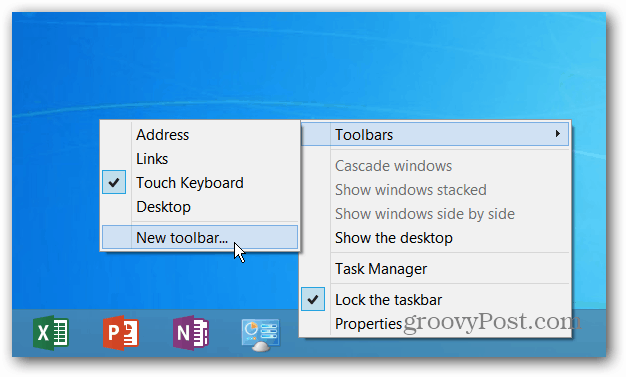
File Explorer avautuu ja sinun on kopioitava seuraava polku osoitepalkkiin ja napsauttamalla Valitse kansio.
- % appdata% \ Microsoft \ Internet Explorer \ Pikakäynnistys
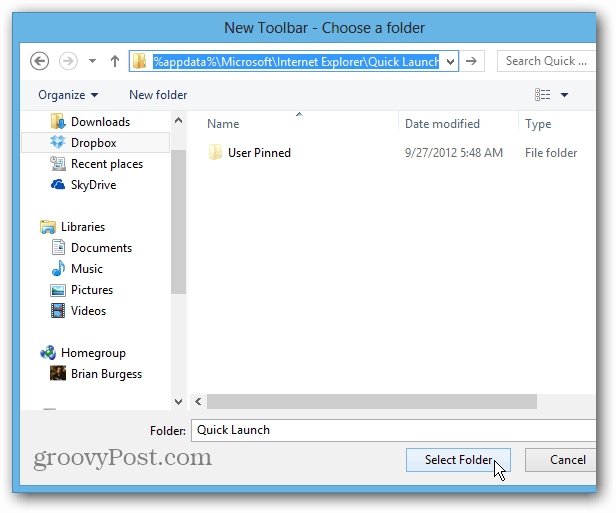
Jos sinulla on ongelmia päästä siihen tuolla polulla, siirry vain kohtaan C: \ Käyttäjät \ käyttäjänimi \ AppData \ Roaming \ Microsoft \ Internet Explorer \ Pikakäynnistys
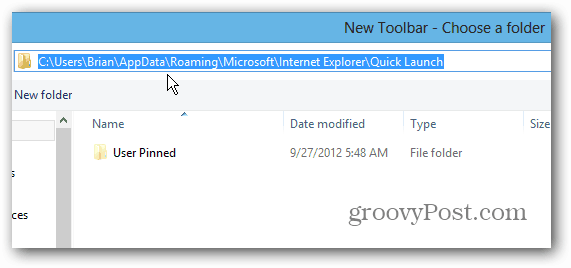
Se lisää Pikakäynnistys-työkalurivin tehtäväpalkkiin. Napsauta hiiren kakkospainikkeella tehtäväpalkkia ja avaa se.
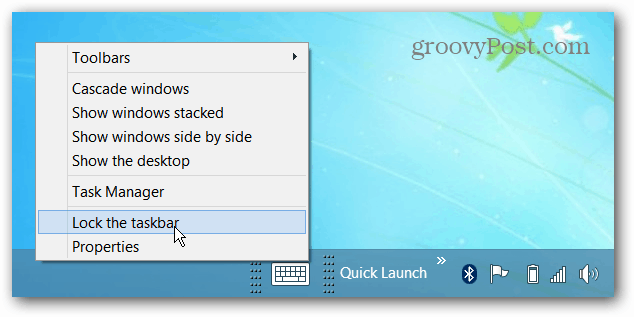
Jotta se toimisi kuten se toimii XP: ssä tai Vistassa, vedä se vasemmalle puolelle - kohtaan Käynnistä-painike.
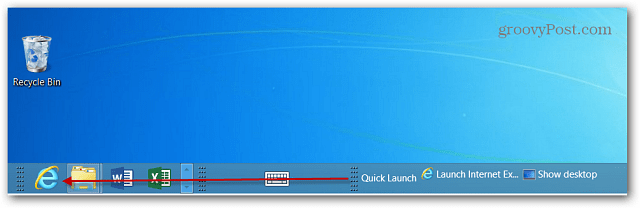
Sitten sinun täytyy vetää tehtäväpalkkiin jo kiinnitettyjen kuvakkeiden yli.
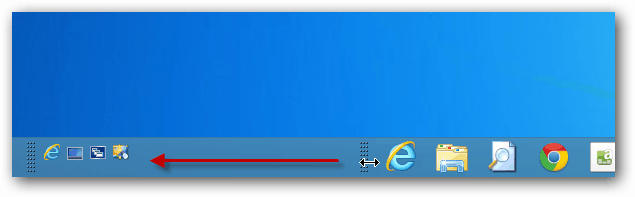
Jos tämä on ensimmäinen kerta, niin saattaa kestää pari yrittää saada kaiken haluamaasi paikkaan. Mutta kun olet tehnyt, napsauta hiiren kakkospainikkeella tehtäväpalkkia ja lukitse se uudelleen. Napsauta nyt hiiren kakkospainikkeella pikakäynnistyspalkkia ja poista valinta Näytä ruudut ja Näytä teksti.
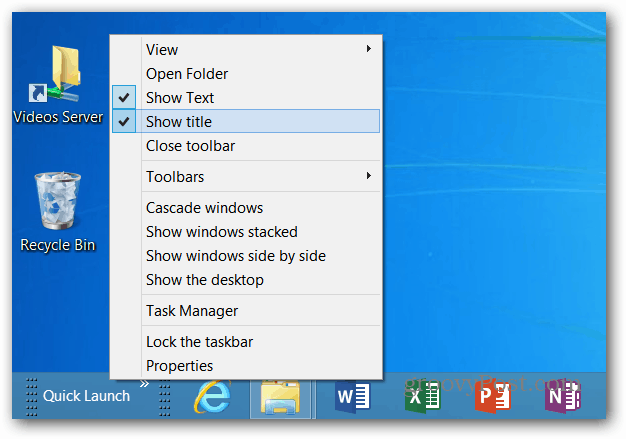
Nyt voit vetää ohjelman pikanäppäimiä ja muita kohteita siihen. Tai jos haluat helpomman tavan lisätä kohteita, voit lisätä pikakäynnistyksen pikavalikkoon.
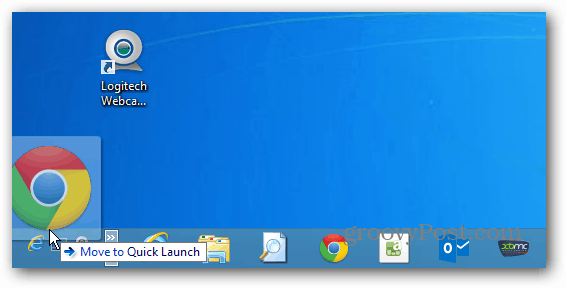
Tässä on kuvaus siitä, miltä se näyttää, kun olet lisännyt muutama ohjelma pikakäynnistyspalkkiin.
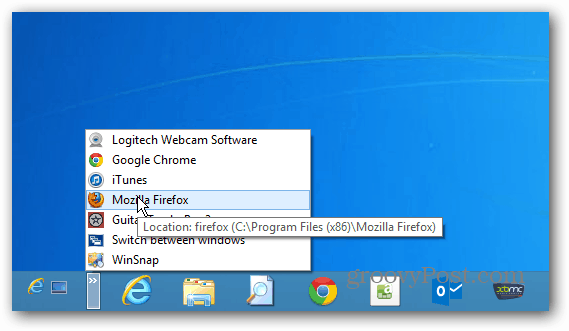
Lisäksi, jos lisäät Käynnistä-valikon vaihto-ohjelman - Start8 Stardockista tai Klassinen kuori ovat suosikkimme - saat samanlaisen ilmeen ja tunteen kuin tottunut XP: ssä ja Vistassa Windows 8: lla.